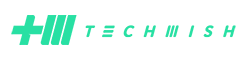- Skontaktuj się z nami:
- (71) 733 62 50
- hello@techwish.pl
Home Assistant – najlepsze schematy do automatyzacji!
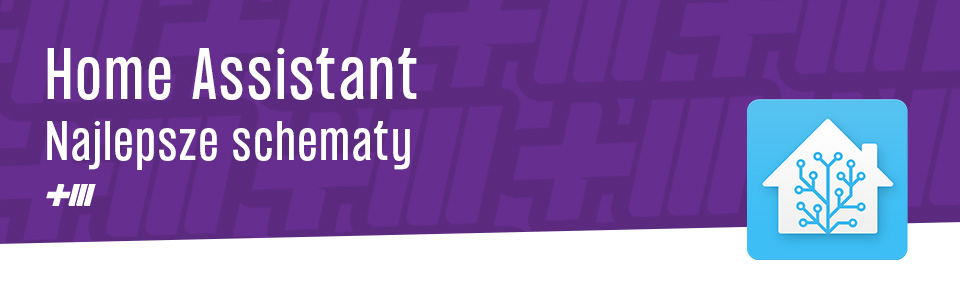
Blueprints to jedna z nowszych funkcji Home Assistanta, która pozwala niezwykle łatwo zaadaptować zaawansowane automatyzacje. Dzisiaj przyjrzymy się kilku z nich i opowiemy sobie jak ciekawie je wykorzystać!
Home Assistant Blueprints – co to takiego?
Home Assistant Blueprints (w tłumaczeniu polskim nazwane schematami) to funkcja w platformie Home Assistant, która umożliwia użytkownikom łatwe tworzenie, udostępnianie i stosowanie automatyzacji. Blueprints są jak szablony, które definiują konkretne automatyzacje, dzięki czemu użytkownicy mogą je zaimportować i dostosować do swoich potrzeb bez konieczności ręcznego konfigurowania każdego szczegółu. Blueprints to lista wielu zalet, zwłaszcza z perspektywy nowego użytkownika Home Assistanta. Warto tutaj wymienić:
- Łatwość użycia: Blueprints umożliwiają nowym użytkownikom szybkie tworzenie automatyzacji bez konieczności znajomości zaawansowanej logiki programowania czy nawet języka YAML.
- Oparcie o społeczność: Nowi użytkownicy mogą korzystać z gotowych szablonów stworzonych przez innych, co pozwala na szybkie wdrożenie popularnych automatyzacji i czerpanie z doświadczeń społeczności. Łączy się to zarazem z kolejną zaletą.
- Redukcja błędów: Takie szablony bywają tworzone tygodniami/miesiącami przez zaawansowanych użytkowników, a następnie są testowane przez innych. Korzystanie z przetestowanych i sprawdzonych blueprintów minimalizuje ryzyko popełnienia błędów, co jest szczególnie korzystne dla początkujących użytkowników.
- Szybkie dostosowanie: Home Assistant Blueprints pozwalają na łatwe dostosowanie gotowych automatyzacji do indywidualnych potrzeb, co oszczędza czas i ułatwia personalizację.
Aby zainstalować szablon w Home Assistant, należy przejść do panelu Automatyzacje oraz sceny i wybrać zakładkę Schematy. Następnie trzeba kliknąć w przycisk Importuj schemat i wprowadzić URL do blueprinta, który chcemy zainstalować. Aby skorzystać z dodanego schematu, wystarczy wrócić do listy wszystkich automatyzacji, kliknąć w utworzenie nowej i wybrać z listy zainstalowany blueprint.
Szablon „Low battery level detection”
Nie bez powodu stawiam ten szablon na pierwszym miejscu. Otóż również i dla mnie był to pierwszy blueprint, który zainstalowałem. Dlaczego? Lista posiadanych przeze mnie czujników rosła, a Home Assistant sam w sobie nie ma wbudowanego powiadomienia o niskim poziomie naładowania baterii. Oczywiście platforma pokazuje ile procent baterii pozostało, więc to otwiera drogę do tworzenia automatyzacji.
Blueprint „Low battery level detection” w Home Assistant jest niezwykle przydatny do zarządzania urządzeniami zasilanymi bateryjnie, ponieważ automatycznie monitoruje poziom naładowania baterii i powiadamia użytkownika, gdy ten stan naładowania spadnie poniżej określonego progu. To umożliwia śledzenie stanu baterii w różnych urządzeniach, takich jak czujniki, zamki, termostaty, a nawet telefony czy tablety. Użytkownik może dostosować próg naładowania baterii, przy którym otrzyma powiadomienie.
Link do schematu „Low battery level detection”
Co zawiera powyższy szablon? Opiszmy sobie to zaznaczonymi blokami:
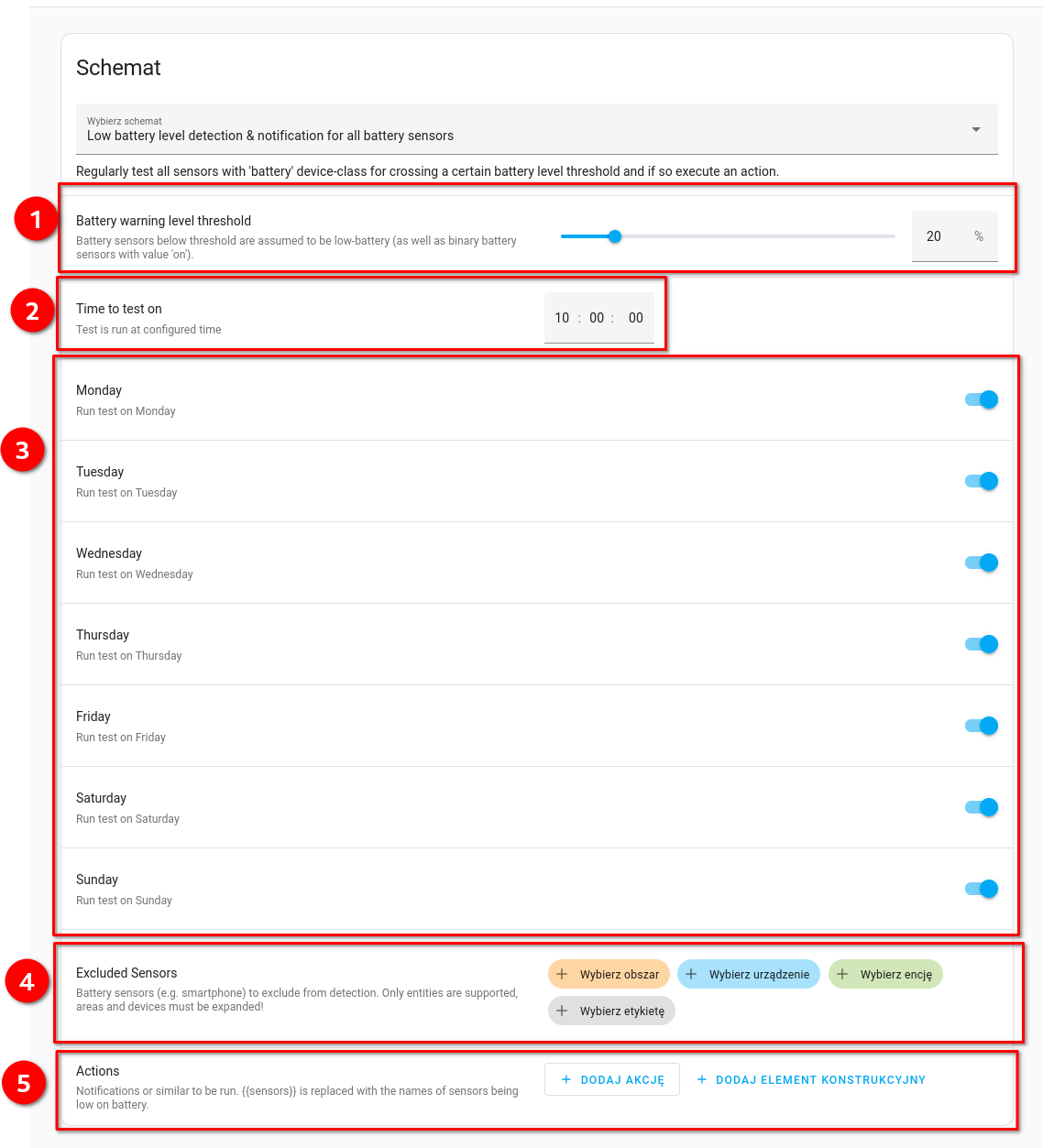
- Threshold automatyzacji. Tutaj ustawiamy granicę naładowania, poniżej której ma uruchomić się powiadomienie. Domyślnie jest to 20%, ale zalecam zmienić na 10%-15%, ponieważ te kilka procent różnicy przekłada się na wiele tygodni pracy, a przynajmniej w przypadku baterii guzikowych.
- Godzina uruchomienia automatyzacji. Ustawiamy o której godzinie ma uruchomić się automatyzacja, czyli sprawdzenie poziomów naładowania i wysłanie powiadomienia. Tutaj muszę dodać, że powiadomienie wyzwala się raz dziennie.
- Dni tygodnia wyzwolenia automatyzacji. Tutaj zaznaczamy w które dni automatyzacja ma się uruchomić.
- Wyjątki. Możemy dodać urządzenia, których poziom naładowania ma nie być sprawdzany. Przydatne chociażby w przypadku telefonów komórkowych.
- Akcja. Tutaj wybieramy co ma się wydarzyć. Najlepszym wyborem jest powiadomienie na smartfon. Automatyzacja oferuje własne powiadomienie z wypisaniem nazw sprzętów, które rozładowują się.
Przykładowe uzupełnienie schematu automatyzacji.
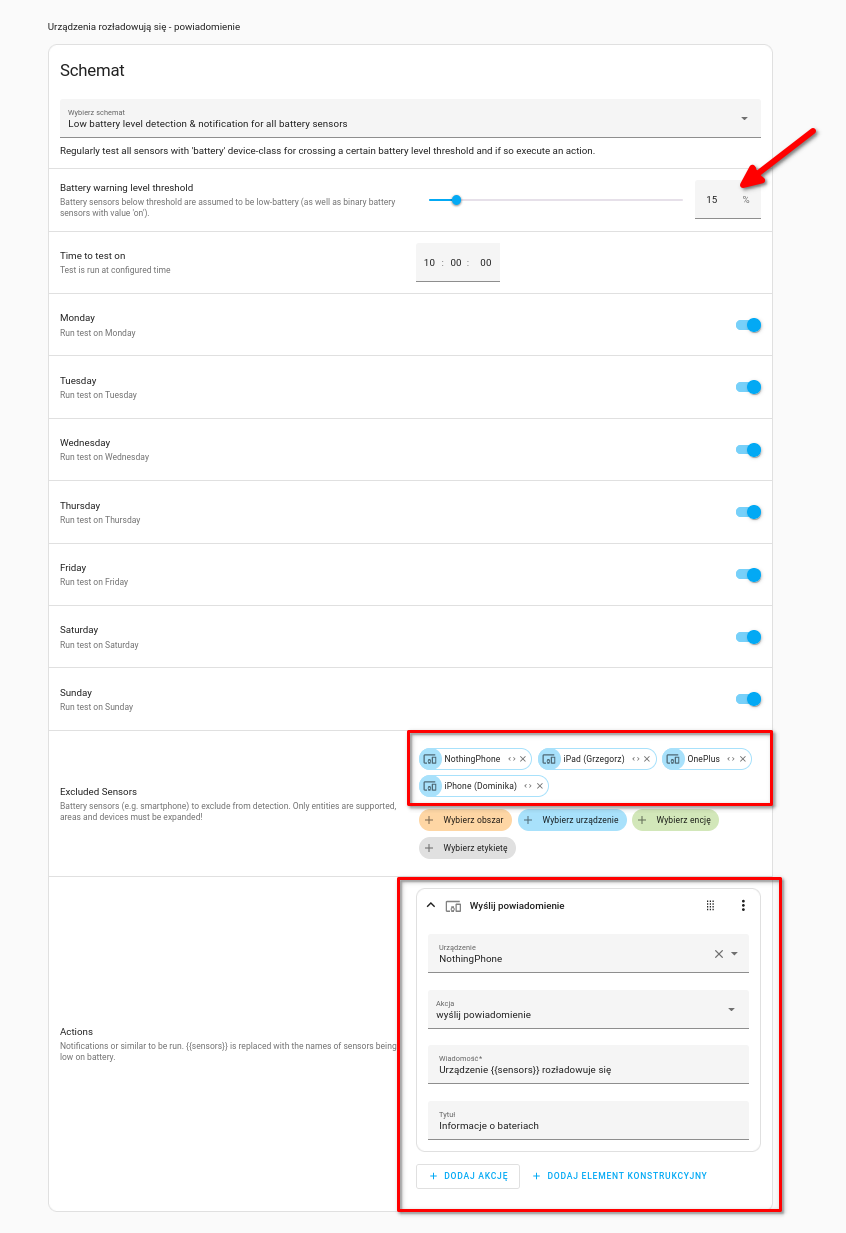
Warto tutaj wspomnieć o kilku elementach. Po pierwsze, został obniżony threshold automatyzacji do 15%. Po drugie, do listy wyjątków zostały dodane smartfony oraz tablety. No i po trzecie, została dodana akcja w postaci wysłania powiadomienia na smartfon ze znacznikiem {{sensors}}, który odpowiada za wypisanie urządzeń, które rozładowują się.
Szablon „Appliance has finished”
To kolejny, bardzo dla mnie ważny szablon. Blueprint „Appliance has finished” służy do monitorowania stanu działania urządzeń domowych, takich jak pralki, zmywarki czy suszarki i powiadamiania użytkownika, gdy zakończą one swoje zadania. Po zainstalowaniu i skonfigurowaniu schematu, można wybrać urządzenie do monitorowania i ustawić warunki, które będą oznaczać zakończenie jego pracy, na przykład brak poboru prądu przez określony czas. Kiedy warunki te zostaną spełnione, blueprint wyśle powiadomienie. Co ważne, mowa tu nie o urządzeniach smart, a takich zwykłych, które już posiadamy. Jak więc działa ta automatyzacja? Sprzęt należy wpiąć w smart gniazdko, a pobierana moc stanie się źródłem informacji o stanie pracy.
Link do schematu „Appliance has finished”
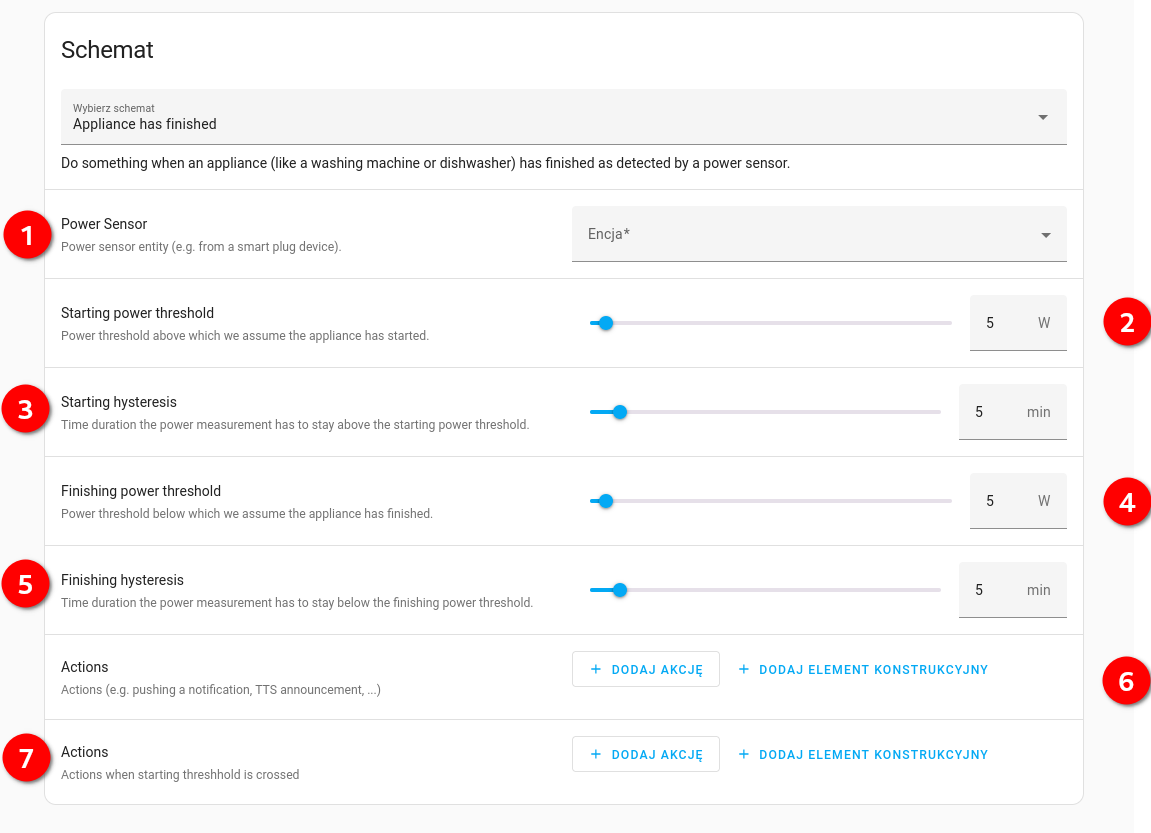
- W tym elemencie wybieramy odpowiednią encję – będzie to pomiar
Powerinteligentnego gniazdka, do którego wpięliśmy wybrany sprzęt. - Tutaj ustawiamy granicę, której przekroczenie (w górę) oznacza uruchomienie automatyzacji.
- Tutaj ustawiamy jak długo pomiar mocy ma znajdować się powyżej granicy, aby automatyzacja mogła „uznać”, że sprzęt rozpoczął pracę.
- W tym punkcie uzgadniamy threshold, poniżej którego ma spaść pobierana moc, aby rozpoczął się proces kończenia automatyzacji.
- W tym miejscu ustawiamy jak długo moc ma pozostać poniżej wcześniej wspomnianej granicy, aby automatyzacja mogła „uznać”, że urządzenie przestało pracować.
- W tym punkcie dodajemy co ma się stać kiedy sprzęt rozpocznie pracę – może to być powiadomienie, zaświecenie się lampki lub inna czynność.
- W tym punkcie należy wybrać co ma stać się, kiedy sprzęt zakończy pracę. Ponownie możemy wybrać powiadomienie lub inną akcję.
Warto zaznaczyć, że musimy wypełnić wszystkie pola, aby automatyzacja zadziałała. Ponadto, warto sobie testowo uruchomić sprzęt z wpiętym inteligentnym gniazdkiem, aby móc poprawnie określić granice uruchomienia automatyzacji.
W przypadku pracy mojej pralki automatyzacja wygląda jak poniżej.
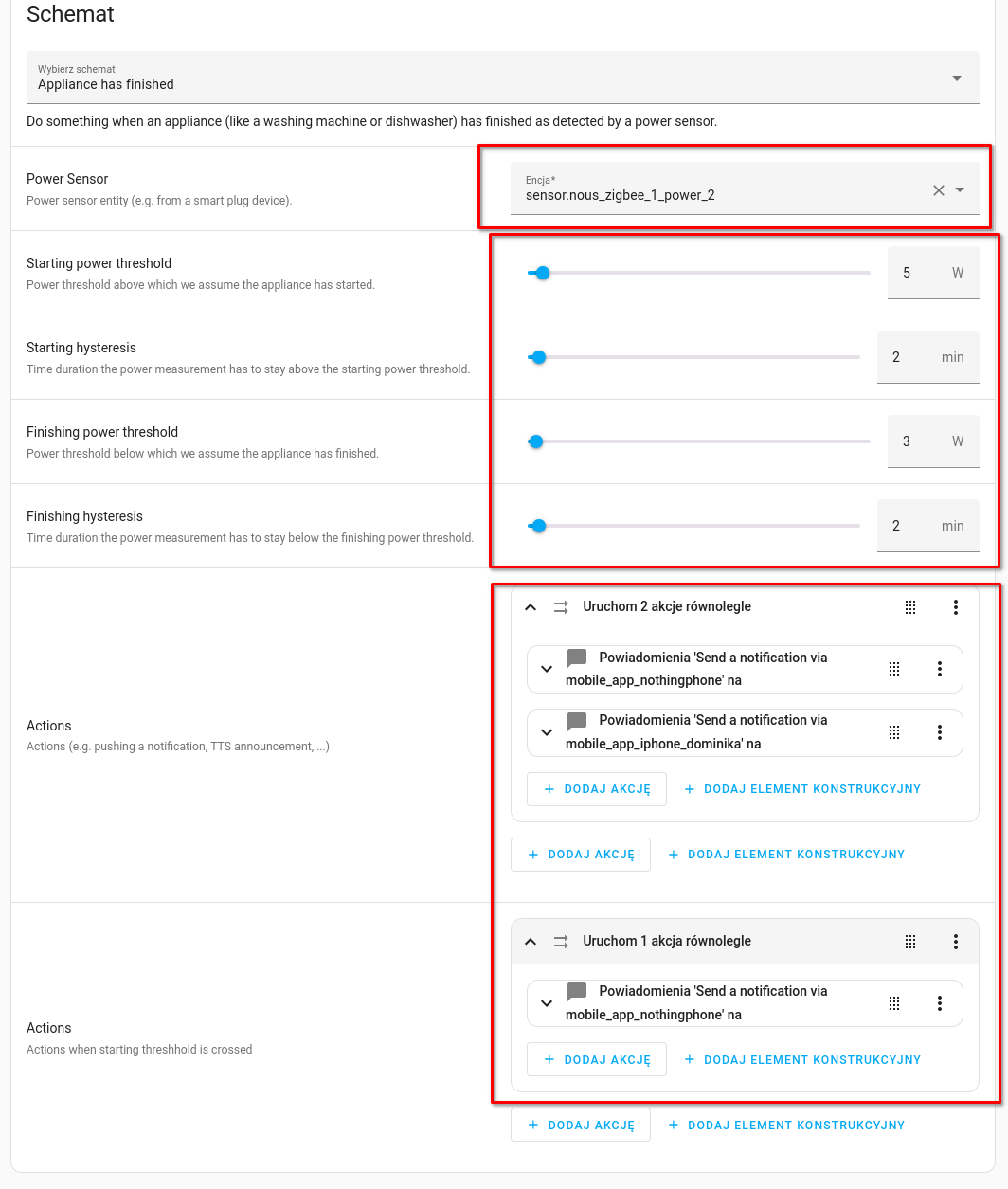
Muszę zwrócić uwagę, że wybrałem tutaj gniazdko NOUS A1Z z Zigbee i określiłem encję jako Power. Następnie ustawiłem różne od domyślnych wartości granic i czasów. To sprawiło, że powiadomienie informujące o zakończeniu pracy pralki mam niemalże równo z faktycznym końcem. Finalnie można dostrzec, że ustawiłem wysyłanie powiadomień w celu informacji o rozpoczęciu prania, jak i jego zakończeniu.
Szablon „Party Lights”
Na sam koniec omówimy sobie coś może mniej użytecznego, ale naprawdę miłego. Blueprint „Party Lights” jest przeznaczony do tworzenia dynamicznych i kolorowych efektów świetlnych, idealnych na imprezy i spotkania towarzyskie. Po zainstalowaniu schematu, użytkownik może wybrać grupę świateł lub poszczególne lampy, które mają być objęte automatyzacją. Blueprint pozwala na ustawienie różnych efektów świetlnych, takich jak zmiana kolorów, migotanie i przejścia, które można dostosować do własnych preferencji. Automatyzacja może być uruchamiana ręcznie, o określonej godzinie, lub w odpowiedzi na inne zdarzenia, takie jak rozpoczęcie odtwarzania muzyki.
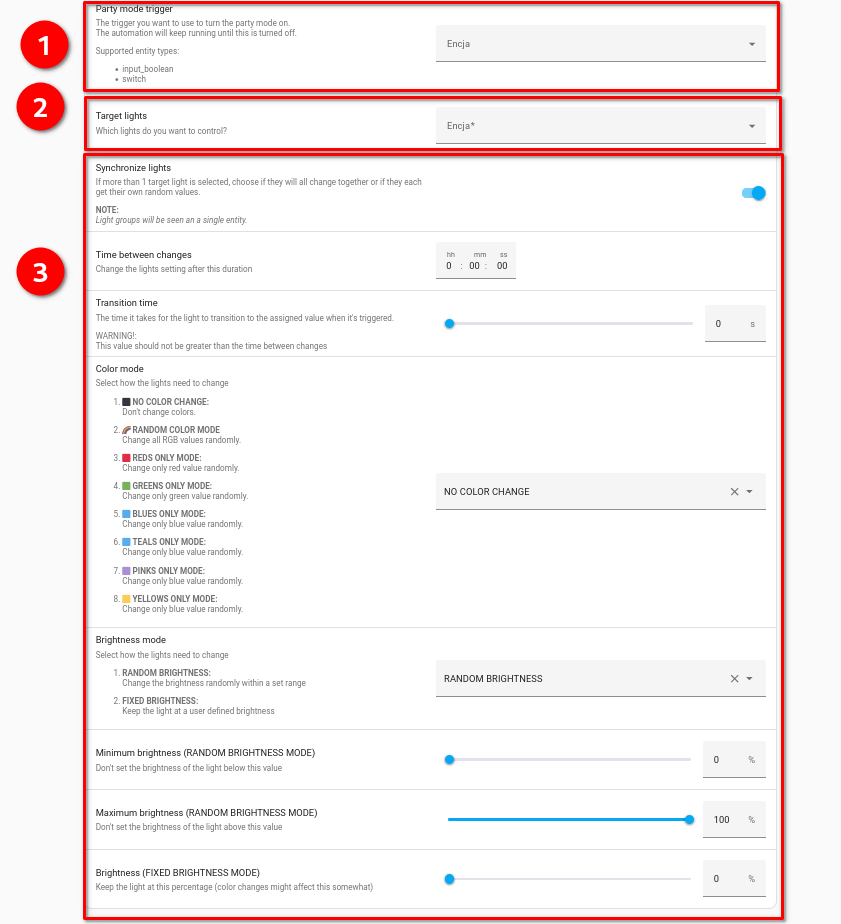
- W tym miejscu podajemy trigger automatyzacji. Twórcy automatyzacji zalecają utworzenie pomocnika w formie switcha, czyli takiego wirtualnego przycisku (utworzenie pomocnika jest możliwe w ustawieniach -> urządzenia oraz usługi -> pomocnicy).
- Światła, które mają wziąć udział w automatyzacji. Możemy powybierać pojedynczo poszczególne źródła światła, jak i obszary, grupy.
- Ustawienia co do przełączania. Możemy wybrać kolory, długość trwania zmiany czy nawet jasność – warto tutaj przeczytać opisy znajdujące się zaraz obok pól wejścia. Polecam zostawić wartości losowe (random), aby nieco urozmaicić oświetlenie.
Podsumowanie
Blueprints w Home Assistant to narzędzie, które pozwala na łatwe tworzenie i udostępnianie gotowych konfiguracji dla różnych urządzeń i automatyzacji. Główną zaletą schematów jest to, że umożliwiają one szybkie wdrażanie skomplikowanych konfiguracji bez konieczności ręcznego pisania kodu czy nawet budowania bardziej skomplikowanej logiki za pomocą bloków. Ponadto schematy są rozbudowywane z pomocą wielu użytkowników (a przynajmniej te najpopularniejsze), dzięki czemu są naprawdę dopracowane.
Kup kompatybilny z Home Assistant Blueprints sprzęt IoT w sklepie TECHWISH!
Kategoria: Inspiracje technologiczne